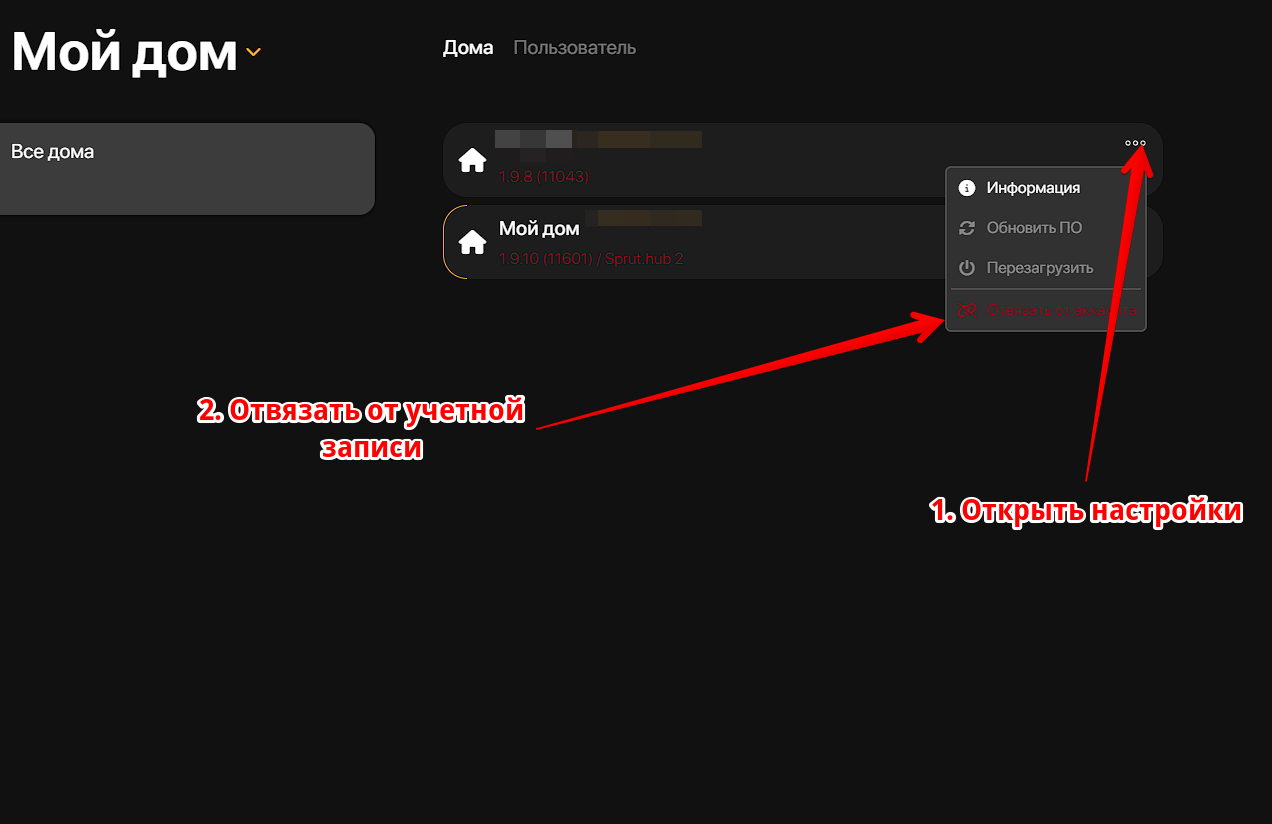Bigmanekb (обсуждение | вклад) (Новая страница: «Если вы хотите сменить пароль от вашей облачной учетной записи Sprut.hub, вам необходимо воспользоваться процедурой восстановления пароля. Для этого нужно выйти из вашей текущей учетной записи на сайте https://web.spruthub.ru или https://beta.spruthub.ru (если вы участвуете в...») |
Bigmanekb (обсуждение | вклад) |
||
| (не показаны 4 промежуточные версии этого же участника) | |||
| Строка 1: | Строка 1: | ||
Если вы хотите сменить пароль от вашей облачной учетной записи Sprut.hub, вам необходимо воспользоваться процедурой восстановления пароля. | Если вы хотите сменить пароль от вашей облачной учетной записи Sprut.hub, вам необходимо воспользоваться процедурой восстановления пароля. | ||
Для этого нужно | Для этого нужно: | ||
# Выйти из вашей текущей учетной записи на сайте https://web.spruthub.ru или https://beta.spruthub.ru (если вы участвуете в бета-тестировании) | |||
# Ввести e-mail для которого вы хотите сменить пароль | |||
# Нажать "Забыл пароль" | |||
# Ввести буквы и цифры с картинки | |||
# Открыть почтовый клиент и найти письмо с кодом | |||
# Ввести код в поле ввода | |||
# Ввести новый пароль и подтвердить его | |||
Если у вас на начальном этапе появилось предупреждение об устаревших версиях хабов - [[Смена пароля от учетной записи#Если к учетной записи подключены хабы со старой версией ПО|следуйте этой инструкции]] | |||
==== Выйти из учетной записи ==== | |||
[[Файл:Пользователь 001 Выйти из учетной записи.png|центр|обрамить]] | [[Файл:Пользователь 001 Выйти из учетной записи.png|центр|обрамить]] | ||
Ввести свой e-mail | |||
==== Ввести свой e-mail ==== | |||
[[Файл:Пользователь 002 Ввести емейл.png|центр|обрамить]] | [[Файл:Пользователь 002 Ввести емейл.png|центр|обрамить]] | ||
Нажать на "Забыл пароль" | |||
==== Нажать на "Забыл пароль" ==== | |||
[[Файл:Пользователь 003 Забыл пароль.png|центр|обрамить]] | [[Файл:Пользователь 003 Забыл пароль.png|центр|обрамить]] | ||
Ввести буквы и цифры с картинки | |||
==== Ввести буквы и цифры с картинки ==== | |||
[[Файл:Пользователь 004 Captcha.png|центр|обрамить]] | [[Файл:Пользователь 004 Captcha.png|центр|обрамить]] | ||
Открыть письмо, пришедшее на этот e-mail | |||
==== Открыть письмо, пришедшее на этот e-mail ==== | |||
[[Файл:Первый запуск 004 электронная почта.png|центр|обрамить]] | [[Файл:Первый запуск 004 электронная почта.png|центр|обрамить]] | ||
Ввести код из e-mail в поле ввода | |||
==== Ввести код из e-mail в поле ввода ==== | |||
[[Файл:Пользователь 005 Код из письма.png|центр|обрамить]] | [[Файл:Пользователь 005 Код из письма.png|центр|обрамить]] | ||
Ввести новый пароль и повторить ввод | |||
==== Ввести новый пароль и повторить ввод ==== | |||
[[Файл:Пользователь 007 Новый пароль.png|центр|обрамить]] | [[Файл:Пользователь 007 Новый пароль.png|центр|обрамить]] | ||
В итоге вы попадаете в веб интерфейс хаба. | В итоге вы попадаете в веб интерфейс хаба. | ||
| Строка 20: | Строка 39: | ||
То при попытке смены пароля вы увидите уведомление о наличии хабов со старым ПО | То при попытке смены пароля вы увидите уведомление о наличии хабов со старым ПО | ||
[[Файл:Пользователь 006 Устаревшая версия.png|центр|обрамить]] | [[Файл:Пользователь 006 Устаревшая версия.png|центр|обрамить]] | ||
=== Удаление отключенных хабов === | |||
Чтобы решить эту проблему, вам необходимо зайти с этой учетной записью на сайт https://web.spruthub.ru или https://beta.spruthub.ru (если вы участвуете в бета-тестировании), перейти в список домов, найти старые хабы и отвязать их от учетной записи (если это необходимо и они у вас отсутствуют) | Чтобы решить эту проблему, вам необходимо зайти с этой учетной записью на сайт https://web.spruthub.ru или https://beta.spruthub.ru (если вы участвуете в бета-тестировании), перейти в список домов, найти старые хабы и отвязать их от учетной записи (если это необходимо и они у вас отсутствуют) | ||
Если у вас просто есть хабы, которые вы еще не обновили, в этом же разделе, в настройках хабов есть опция "Обновить", которая запустит процесс обновления до текущей версии Sprut.hub. | Если у вас просто есть хабы, которые вы еще не обновили, в этом же разделе, в настройках хабов есть опция "Обновить", которая запустит процесс обновления до текущей версии Sprut.hub. | ||
[[Файл:Пользователь 008 Удалить старый хаб.png|центр|обрамить]] | [[Файл:Пользователь 008 Удалить старый хаб.png|центр|обрамить]] | ||
Текущая версия от 15:22, 24 января 2024
Если вы хотите сменить пароль от вашей облачной учетной записи Sprut.hub, вам необходимо воспользоваться процедурой восстановления пароля.
Для этого нужно:
- Выйти из вашей текущей учетной записи на сайте https://web.spruthub.ru или https://beta.spruthub.ru (если вы участвуете в бета-тестировании)
- Ввести e-mail для которого вы хотите сменить пароль
- Нажать "Забыл пароль"
- Ввести буквы и цифры с картинки
- Открыть почтовый клиент и найти письмо с кодом
- Ввести код в поле ввода
- Ввести новый пароль и подтвердить его
Если у вас на начальном этапе появилось предупреждение об устаревших версиях хабов - следуйте этой инструкции
Выйти из учетной записи

Ввести свой e-mail
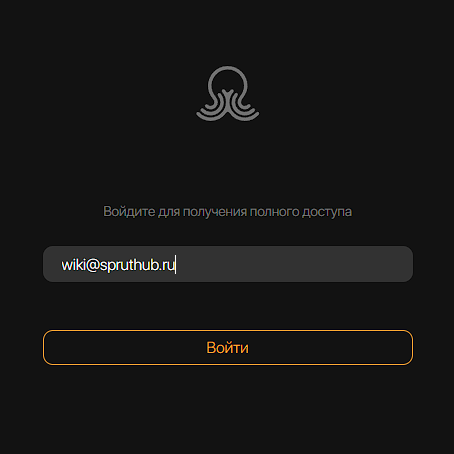
Нажать на "Забыл пароль"
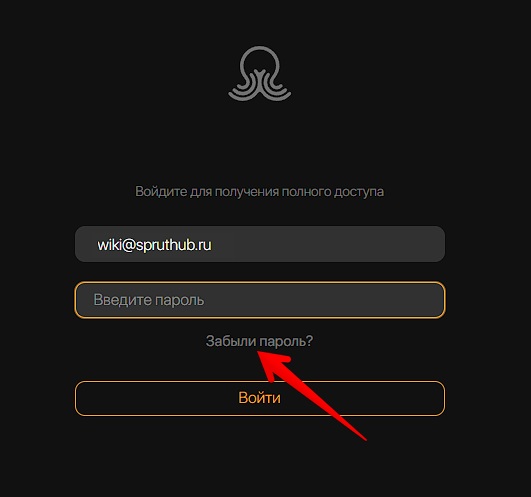
Ввести буквы и цифры с картинки
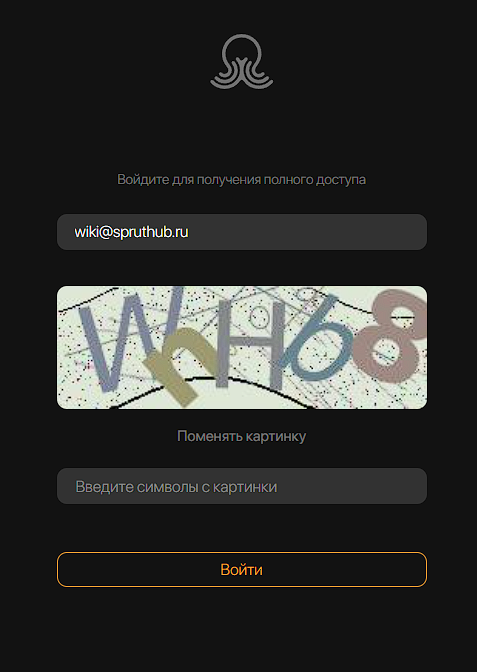
Открыть письмо, пришедшее на этот e-mail

Ввести код из e-mail в поле ввода
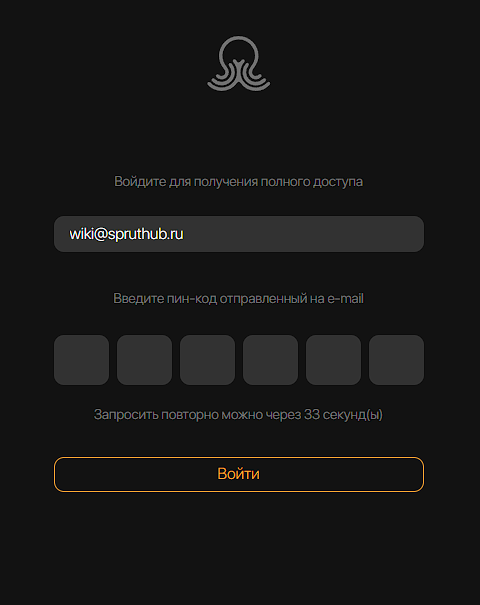
Ввести новый пароль и повторить ввод
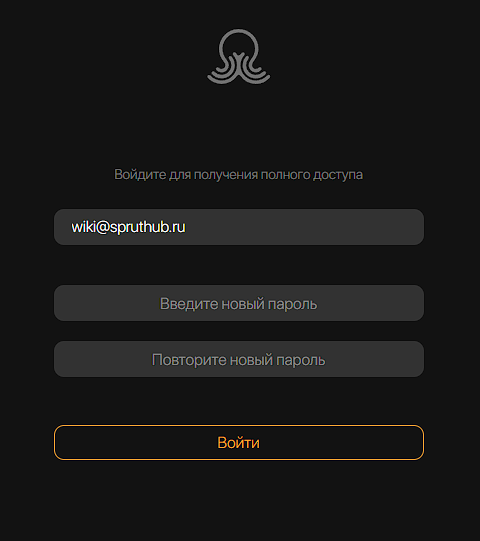
В итоге вы попадаете в веб интерфейс хаба.
Если к учетной записи подключены хабы со старой версией ПО
То при попытке смены пароля вы увидите уведомление о наличии хабов со старым ПО
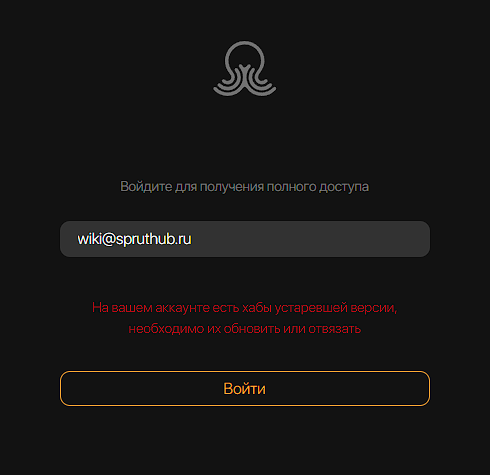
Удаление отключенных хабов
Чтобы решить эту проблему, вам необходимо зайти с этой учетной записью на сайт https://web.spruthub.ru или https://beta.spruthub.ru (если вы участвуете в бета-тестировании), перейти в список домов, найти старые хабы и отвязать их от учетной записи (если это необходимо и они у вас отсутствуют)
Если у вас просто есть хабы, которые вы еще не обновили, в этом же разделе, в настройках хабов есть опция "Обновить", которая запустит процесс обновления до текущей версии Sprut.hub.